如何恢复xp系统自动保存功能
如何恢复xp系统自动保存功能,很多朋友都知道,xp系统具有自动保存的功能,当我们退出系统的时候,系统都会对我的一些设置进行自动保存,这样可以很好的避免我们忘记保存一些重要的文件,而且下次开机时还能很快的使用文件,不过很多windowxp系统的用户发现他们的这个功能没有了,关机时也没有任何提示保存的信息,那么小编接下来就教大家如何找回来把!
具体操作方法如下:
1、首先点击xp系统桌面的开始按钮,找到并打开“运行”;
2、在运行中输入输入regedit并单击确定,打开注册表表编辑器;
 3、在xp注册表表编辑器中依次定位到以下子项:HKEY_CURRENT_USER\Software\Microsoft\Windows\CurrentVersion\PoliciesExplorer
3、在xp注册表表编辑器中依次定位到以下子项:HKEY_CURRENT_USER\Software\Microsoft\Windows\CurrentVersion\PoliciesExplorer
4、最后删除Explorer子项下方的NoSaveSettings键值,重新启动计算机即可完成设置。
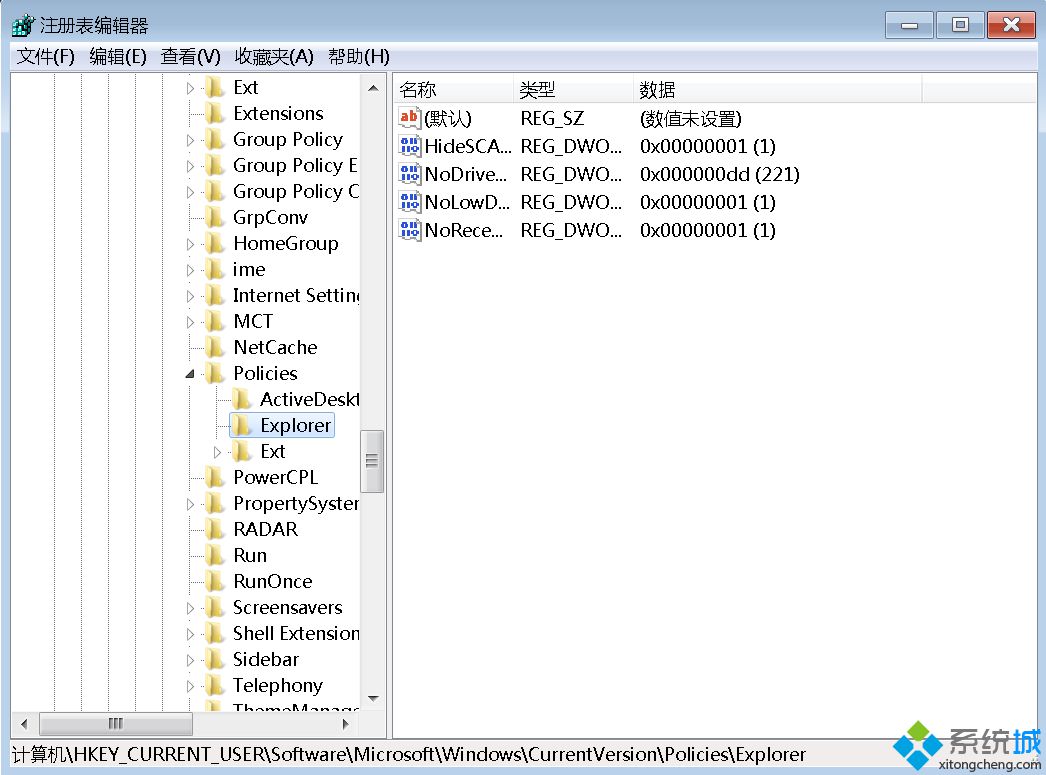 设置完成之后大家再次关闭计算机试试,自动保存功能就回来啦!如何恢复xp系统自动保存功能的方法就跟大家分享到这里,更多精彩内容,欢迎继续关注系统城!
相关教程:wps自动保存系统恢复功能windows8如何恢复系统恢复win7系统保留分区windows.old恢复系统
设置完成之后大家再次关闭计算机试试,自动保存功能就回来啦!如何恢复xp系统自动保存功能的方法就跟大家分享到这里,更多精彩内容,欢迎继续关注系统城!
相关教程:wps自动保存系统恢复功能windows8如何恢复系统恢复win7系统保留分区windows.old恢复系统我告诉你msdn版权声明:以上内容作者已申请原创保护,未经允许不得转载,侵权必究!授权事宜、对本内容有异议或投诉,敬请联系网站管理员,我们将尽快回复您,谢谢合作!










